Để ngăn chặn việc máy tính bị tấn công bởi các phần mềm độc hại, chương trình gián điệp, tin tặc,… chỉ cài đặt phần mềm diệt vi rút trên là chưa đủ. Dưới đây là những giải pháp cần thiết để có một chiếc PC “khỏe mạnh”, không bị vi rút xâm nhập.
1. Sử dụng mật khẩu có độ bảo mật cao
Để bảo vệ máy tính khỏi những cuộc tấn công tiềm ẩn, người dùng cần sử dụng các mật khẩu có độ bảo mật cao và tính phức tạp nhất định. Microsoft khuyến khích nên tạo mật khẩu bao gồm số, chữ cái, ký hiệu, có độ dài ít nhất 8 ký tự. Đặc biệt, người dùng cũng cần tránh sử dụng cùng tên người dùng và mật khẩu trên nhiều trang web.
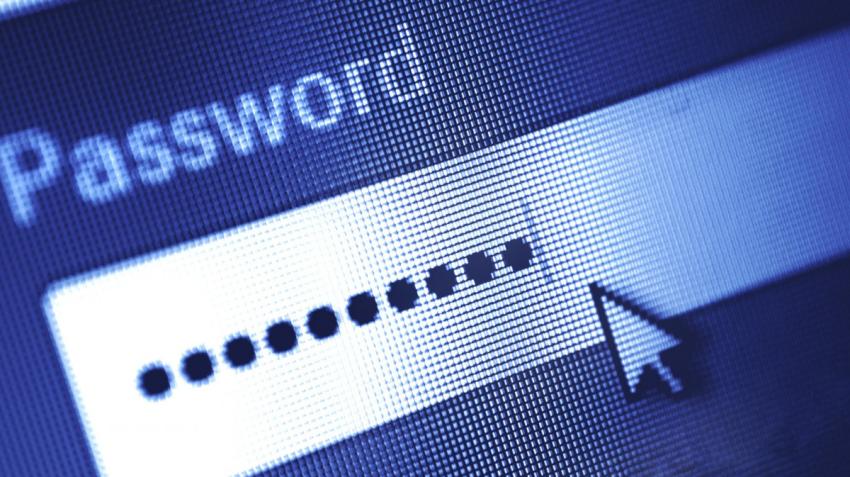
2. Luôn cập nhật các bản Update mới
Các bản cập nhật phần mềm được thiết kế để ngăn chặn các mối đe dọa bảo mật mới nhất và sửa chữa các lỗi hiện có. Do đó, việc cập nhật các bản Update mới nhất giúp PC luôn được đặt trong trạng thái được bảo vệ tốt nhất.
Tham khảo cách cài đặt các bản cập nhật mới nhất tại: https://surfacepro.vn/bai-viet/cach-cai-dat-cac-ban-cap-nhat-moi-nhat-tren-windows-10.html
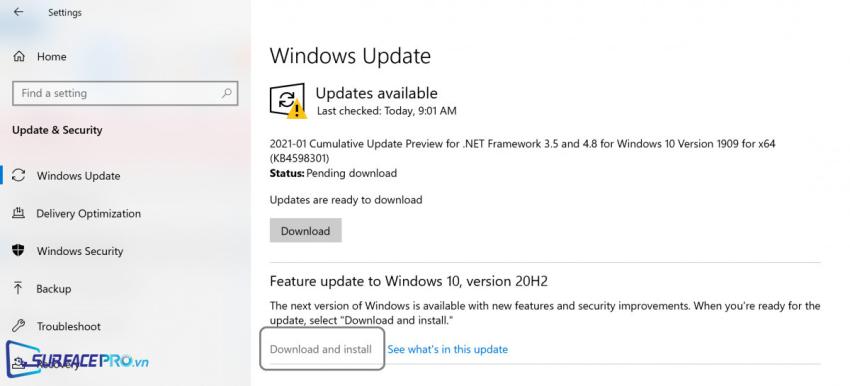
3. Sử dụng phần mềm diệt vi rút
Để bảo vệ máy tính, người cũng cần cài đặt một phần mềm diệt vi rút và khởi chạy nó thường xuyên. Nếu không muốn tải xuống các ứng dụng của bên thứ 3, người dùng có thể sử dụng Windows Defender tích hợp sẵn trên Windows 10.
Tham khảo top 6 chương trình diệt virus tốt nhất hiện nay: https://surfacepro.vn/bai-viet/top-6-phan-mem-diet-virus-tot-nhat-nam-2021.html
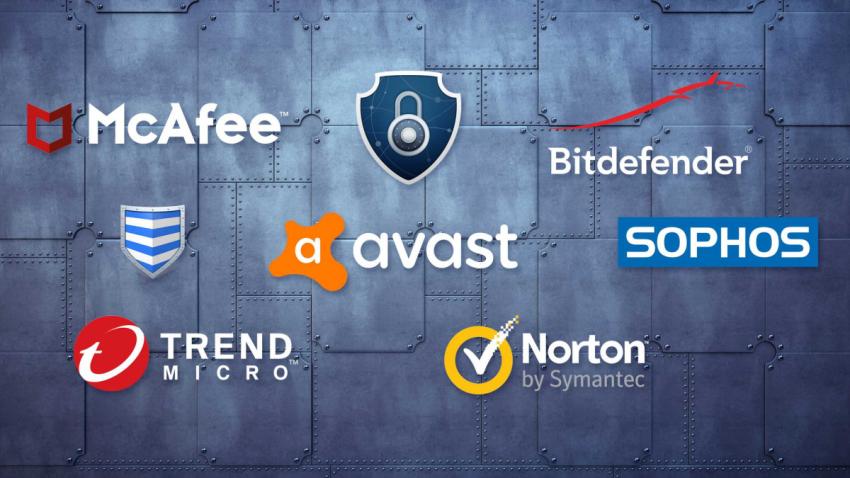
4. Bật Windows Defender Firewall
Vào Search, tìm và chọn Windows Defender Firewall
Chọn Turn Windows Defender Firewall on or off
Đánh dấu vào Turn on Windows Defender Firewall và Public network settings
Chọn OK để kích hoạt thay đổi
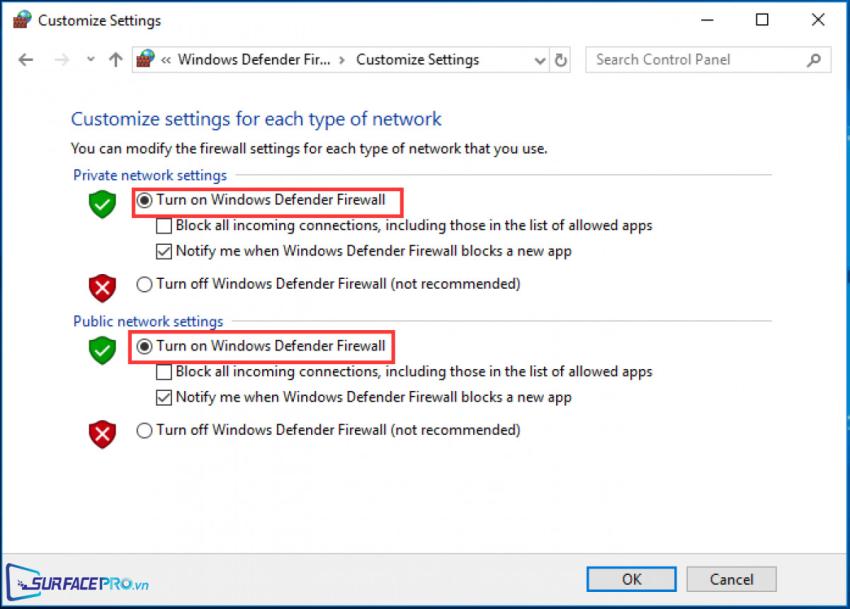
5. Sao lưu dữ liệu thường xuyên
Có 3 cách chính để sao lưu dữ liệu trên PC, gồm:
Sao lưu vào ổ đĩa ngoài
Sao lưu qua Internet
Sao lưu bằng dịch vụ đám mây
Tham khảo cách sao lưu dữ liệu chi tiết tại: https://surfacepro.vn/bai-viet/cach-sao-luu-du-lieu-tren-pc.html

Hi vọng bài viết này sẽ giúp ích được cho các bạn! Truy cập mục Thủ Thuật & Ứng Dụng của SurfacePro.vn để cập nhật những thủ thuật và ứng dụng thiết thực, bổ ích nhất.
Bài viết liên quan
- Color Filters trên Windows 11 là gì và cách sử dụng? (05.12.2022)
- Cách xem Youtube ẩn danh (01.12.2022)
- Cách cài Android 12L cho Surface Duo 2 và Surface Duo (29.11.2022)
- Bật nhận diện khuôn mặt cho laptop Windows 11 (24.11.2022)
- Top 4 cách chụp màn hình máy tính Surface Pro dễ nhớ nhất (22.11.2022)

















